Wygląda na to, że gdy Jerry Seinfeld zaczynał, dostał duży kalendarz ścienny i narysował czerwony kwadrat w kwadracie na każdy dzień, w którym usiadł i napisał nowy materiał. Lubił widzieć łańcuch czerwonych X-ów i używał go jako taktyki motywacyjnej. Nie zerwij łańcucha!
Możesz użyć tej samej motywacji, aby być bardziej produktywnym lub zdrowszym, lub co masz, ale niekoniecznie potrzebujesz kalendarza ściennego Jerry'ego lub czerwonego długopisu. Dzięki bezpłatnej aplikacji na iOS Dobre nawyki możesz korzystać z iPhone'a, aby śledzić swoje sieci, bez względu na to, czy chcesz napisać kolejny Great American Sitcom, czy po prostu regularnie chodzić na siłownię.

Dobre nawyki ułatwiają dodawanie i śledzenie różnych dobrych nawyków. Kliknij przycisk "+" w prawym górnym rogu, aby stworzyć nowy nawyk. Gdy to zrobisz, możesz nazwać nawyk u góry ekranu i możesz stuknąć poniżej, aby ustawić przypomnienie.
Po określeniu przyzwyczajenia możesz użyć poniższego kalendarza, aby śledzić łańcuch, daty wypełniania, jeśli to konieczne, dla nawyku, który już zacząłeś. Dotknij przycisku Wstecz w lewym górnym rogu, aby powrócić do ekranu głównego Dobrego przyzwyczajenia zawierającego listę nawyków.

Każdy nawyk ma swój własny kolor. Dwie liczby są wymienione po prawej stronie każdego zadania. Twój bieżący łańcuch jest wymieniony z kolorowym tłem; Twój najdłuższy łańcuch jest wymieniony na szarym tle. Aby oznaczyć nawyk na dany dzień, możesz dotknąć, aby zaznaczyć pole z głównej listy, lub dotknij, aby otworzyć nawyk, a następnie dotknij dzisiejszej daty w kalendarzu.

Powiązane historie
- Zaawansowane menedżery zadań w systemie iOS
- Metoda Clear do wykonywania zadań
- Jak zacząć z Clear (wideo)
Nawyki są zaplanowane według harmonogramu dziennego, więc nie można na przykład utworzyć łańcucha do biegania co drugi dzień. Można jednak wstrzymać zadanie, które pozwala pominąć dzień i zachować nienaruszony łańcuch. Możesz zatrzymać nawyk, otwierając nawyk i naciskając przycisk pauzy w prawym górnym rogu. Po ukończeniu powieści lub scenariusza możesz usunąć nawyk dotykając przycisku pauzy i wybierając opcję usuwania.
(Via LifeHacker)

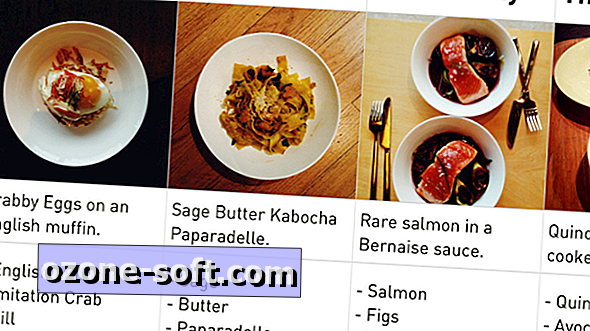











Zostaw Swój Komentarz